 FoneLab Gerenciador de Senhas do iPhone
FoneLab Gerenciador de Senhas do iPhone
Gerencie facilmente senhas no iPhone, iPad ou iPod de forma eficiente.
- Senha de preenchimento automático no iPhone
- Alterar senha do Outlook no iPhone
- Alterar a senha da AOL no telefone
- Esqueci a Senha do Notes no iPhone
- Senha de e-mail no iPhone
- Senha do correio de voz no iPhone
- Alterar senha do Instagram no iPhone
- Alterar a senha do NetFlix no iPhone
- Alterar senha do Facebook no iPhone
- Proteger fotos com senha no iPhone
- Gerador de Senhas no iPhone
- Senha Wi-Fi no iPhone
- Mude a senha do Yahoo no iPhone
- Alterar senha do Gmail no iPhone
- Compartilhe a senha do Wi-Fi no iPhone
Como ver a senha do Wi-Fi no iPhone [3 métodos de execução]
 atualizado por Lisa Ou / 26 de janeiro de 2024 14:20
atualizado por Lisa Ou / 26 de janeiro de 2024 14:20Oi, pessoal! Meus amigos visitaram nossa casa hoje para assistir filmes. Eles pedem a senha da nossa rede Wi-Fi. No entanto, não sei a senha. O pior é que minha família saiu da cidade para visitar nossa avó. Fiquei sozinho aqui porque tenho aula amanhã. Você pode mostrar a senha do Wi-Fi no iPhone? Por favor me ajude com esse problema. Agradeço antecipadamente!
Claro, você pode ver a senha do Wi-Fi no seu iPhone. No entanto, você deve executar o método apropriado para um processo rápido. Felizmente, você verá três abordagens neste post. Veja-os rolando para baixo. Ir em frente.
![Como ver a senha do Wi-Fi no iPhone [3 métodos de execução]](https://www.fonelab.com/images/iphone-password-manager/how-to-see-wifi-password-on-iphone/how-to-see-wifi-password-on-iphone.jpg)
Por diversos motivos você gostaria de saber como alterar a senha do Instagram no iPhone, este post é para você. Ele se concentrará neste tópico em relação ao aplicativo Instagram. Role para baixo para mais detalhes.

Lista de guias

FoneLab iPhone Password Manager permite digitalizar, visualizar e classificar e muito mais para iPhone, iPad ou iPod Touch.
- Escaneie senhas no iPhone, iPad ou iPod touch.
- Exporte suas senhas de dispositivos e salve-as como um arquivo CSV.
- Restaure suas senhas de e-mail, Wi-Fi, Google, Facebook, etc.
Parte 1. Como ver a senha do Wi-Fi na rede atual do iPhone
Aprender como verificar a senha do Wi-Fi no iPhone só será executado se você estiver conectado à rede. O iPhone possui um recurso nas configurações de Wi-Fi onde, com um toque, você verá a senha da rede sem baixar aplicativos adicionais.
Se você não estiver conectado à rede, não há uma maneira fácil de ver a senha Wi-Fi do iPhone. Os processos posteriores necessitarão de competências profissionais.
Você está conectado à rede? Certifique-se de ter atualizado a versão iOS do seu iPhone e siga as etapas detalhadas abaixo para visualizar a senha do Wi-Fi no iPhone por meio do aplicativo Configurações. Ir em frente.
Passo 1Localize o Configurações aplicativo na tela inicial do iPhone. Depois disso, deslize para baixo e escolha o ícone Wi-Fi na parte superior. Selecione a rede atual à qual seu iPhone está conectado. Mais tarde, toque no Info ícone à direita do nome da rede. Você será direcionado para uma nova interface posteriormente.
Passo 2Como você está conectado à rede, você verá o Senha seção preenchida. Para ver a senha do Wi-Fi, você só precisa tocar nela. Agora, digite a senha dos outros iPhones para conectá-los.
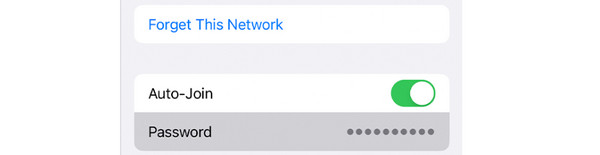

FoneLab iPhone Password Manager permite digitalizar, visualizar e classificar e muito mais para iPhone, iPad ou iPod Touch.
- Escaneie senhas no iPhone, iPad ou iPod touch.
- Exporte suas senhas de dispositivos e salve-as como um arquivo CSV.
- Restaure suas senhas de e-mail, Wi-Fi, Google, Facebook, etc.
Parte 2. Como ver a senha do Wi-Fi no iPhone através do site do roteador
Além do aplicativo Configurações, você pode verificar a senha da rede Wi-Fi online. O processo só estará disponível quando você tiver o link para o seu site Wi-Fi. Para fazer isso, você só precisa obter o endereço IP da rede. Realizá-lo requer apenas o aplicativo Configurações.
Este processo é um pouco exigente. Isso pode confundir você ao fazer isso. Para obter os melhores resultados, siga as etapas detalhadas que preparamos para você abaixo. Por favor, siga em frente.
Passo 1Na tela inicial, abra o Configurações ícone para abrir a maioria das personalizações do iPhone. Depois disso, escolha o Ícone de Wi-Fi para ver a rede salva da qual deseja saber a senha. Mais tarde, toque em Info ícone à direita. Informações adicionais sobre a rede serão mostradas na tela.
Passo 2Deslize para baixo na tela até chegar ao final. Depois disso, toque e segure o botão Roteador e escolha o Copiar botão conforme aparece na tela do iPhone. Agora que as informações estão na sua área de transferência, abra um dos navegadores da web no seu iPhone. Cole-o e toque no Go botão para procurá-lo.
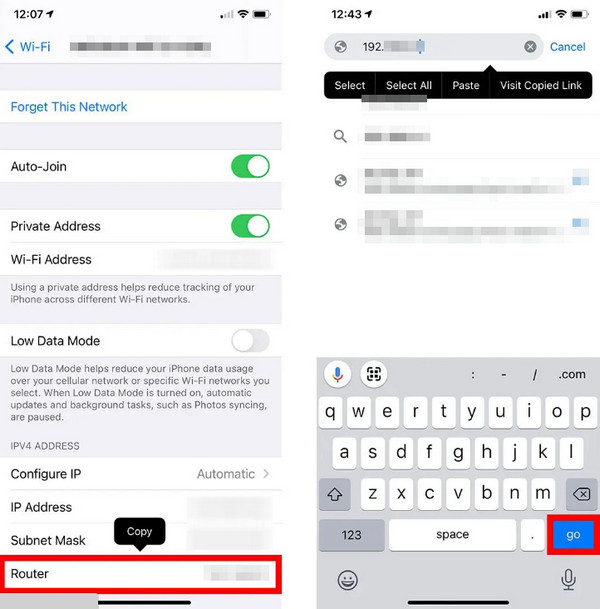
Passo 3A Erro Sua conexão não é privada mensagem será mostrada na página da web. Por favor escolha o Avançado botão na parte inferior. Mais tarde, toque no Prossiga para (Endereço IP da rede) (Inseguro) botão. Você será direcionado para uma nova interface posteriormente.
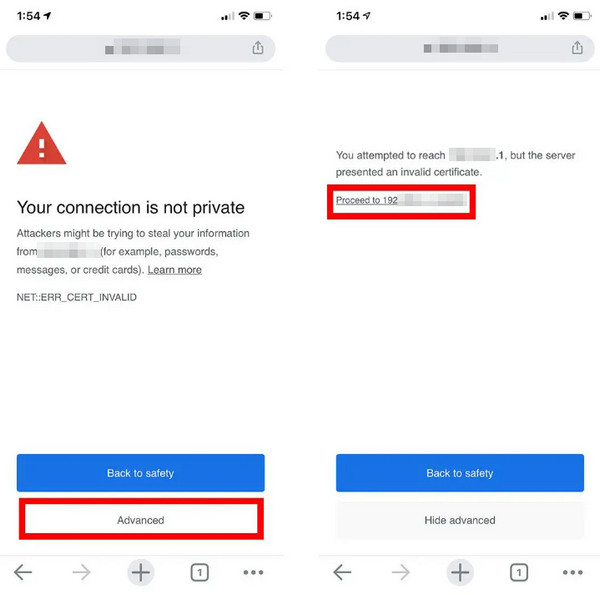
Passo 4Insira as credenciais de rede na tela. Uma vez feito isso, toque no Entrar botão. Depois disso, você será direcionado para as configurações da sua rede Wi-Fi. Escolha o botão Wireless entre todos eles. Posteriormente, selecione a rede da qual deseja ver a senha.
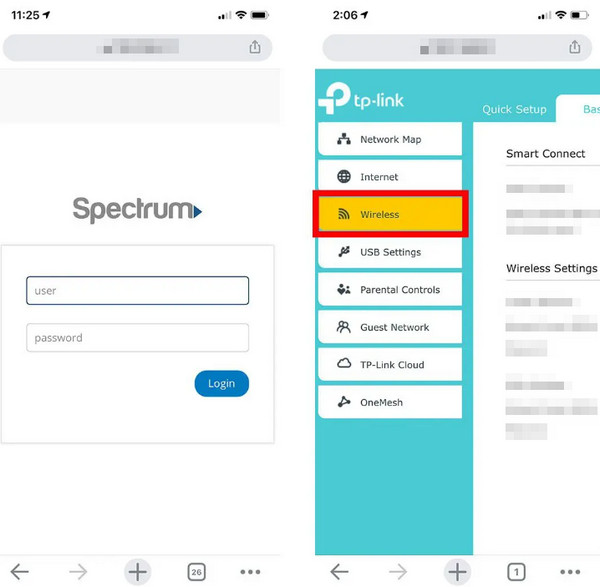
Os demais botões do processo acima dependem do site da rede Wi-Fi. Mas você pode usar as etapas acima como guia.
Parte 3. Como ver a senha do Wi-Fi no iPhone com o FoneLab iPhone Password Manager
Os métodos integrados são convenientes porque você não pode baixar aplicativos ou ferramentas. Mas há momentos em que são confusos e exigem habilidades profissionais. Por que nao tentar FoneLab Gerenciador de Senhas do iPhone? É um software de terceiros que pode visualizar diferentes senhas do seu iPhone. Inclui Wi-Fi, ID Apple, chaveiro iCloud e senhas de tempo de uso.

FoneLab iPhone Password Manager permite digitalizar, visualizar e classificar e muito mais para iPhone, iPad ou iPod Touch.
- Escaneie senhas no iPhone, iPad ou iPod touch.
- Exporte suas senhas de dispositivos e salve-as como um arquivo CSV.
- Restaure suas senhas de e-mail, Wi-Fi, Google, Facebook, etc.
Você quer usar FoneLab Gerenciador de Senhas do iPhone visualizar a senha do Wi-Fi no iPhone? Siga as etapas detalhadas abaixo para obter os melhores resultados. Ir em frente.
Passo 1Acesse o site oficial da ferramenta. Clicar no botão Download grátis iniciará o processo de download. Você pode escolher o sistema operacional do seu computador. Depois disso, configure e inicie a ferramenta no seu computador.
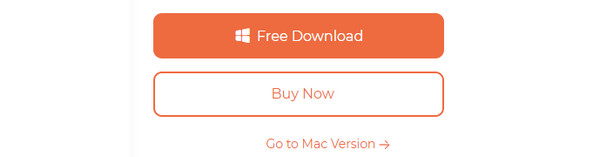
Passo 2Conecte o iPhone ao computador para conectá-lo ao software. Usar um cabo USB é a única maneira de fazer isso. Depois disso, marque o Início seção no canto inferior direito. O software irá verificar as senhas do iPhone. Você será direcionado para uma nova interface posteriormente.
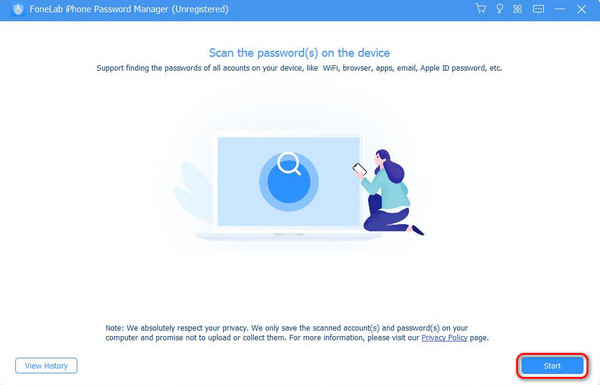
Passo 3Por favor, crie uma senha para proteger suas informações e dados. Preencha o Definir senha e verificar senha caixas. Clique no Digite a senha botão para codificá-lo e salvá-lo. Você será direcionado para uma nova interface posteriormente.
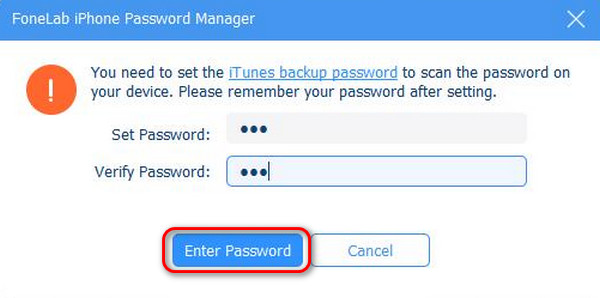
Passo 4Serão mostrados os resultados do processo de digitalização do software para encontrar as senhas do iPhone. Selecione a seção Conta Wi-Fi à esquerda da interface principal. Posteriormente, localize a rede cuja senha deseja visualizar. Toque no ícone do olho para revelar a senha da rede posteriormente. Se você quiser salvar a senha no seu computador, clique no botão Exportações botão.
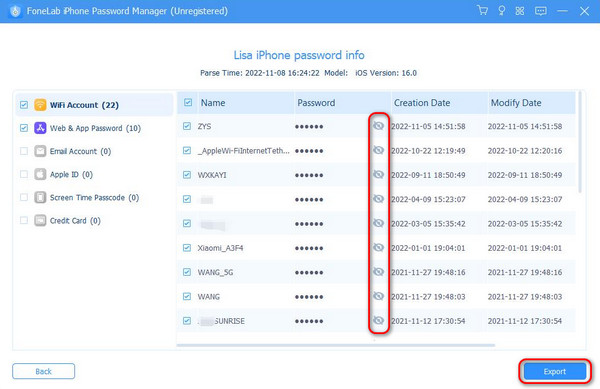

FoneLab iPhone Password Manager permite digitalizar, visualizar e classificar e muito mais para iPhone, iPad ou iPod Touch.
- Escaneie senhas no iPhone, iPad ou iPod touch.
- Exporte suas senhas de dispositivos e salve-as como um arquivo CSV.
- Restaure suas senhas de e-mail, Wi-Fi, Google, Facebook, etc.
Parte 4. Perguntas frequentes sobre como ver a senha do Wi-Fi no iPhone
1. Posso verificar o Wi-Fi no meu iPhone?
Além de visualizar a senha do iPhone, você também pode conectar seu iPhone por meio de digitalização. Sem saber a senha da rede salva, você pode conectar seu iPhone a ela. No entanto, você só pode escanear um código QR em telefones Android. A razão é que o seu iPhone não fornece um código QR para as redes salvas.
2. Qual é o comprimento máximo da senha do Wi-Fi?
Depende do padrão de segurança da sua rede Wi-Fi. Se usar WEP, o comprimento máximo será de 16 caracteres. Mas se você usar WPA-PSK/WPA2-PSK, o comprimento máximo da chave será de 63 caracteres.
Concluindo, existem várias maneiras de aprender como obter a senha do Wi-Fi do iPhone. Pode ser por meio de um aplicativo de configurações integrado, online ou de uma ferramenta de terceiros em um computador. Entre todos eles, qual você acha que mais se destaca? Sem dúvida, é claro, FoneLab Gerenciador de Senhas do iPhone. O processo de software consumirá apenas alguns minutos do seu tempo. você tem mais perguntas? Por favor, deixe-os na seção de comentários abaixo. Iremos discuti-los com você assim que os recebermos. Obrigado!

FoneLab iPhone Password Manager permite digitalizar, visualizar e classificar e muito mais para iPhone, iPad ou iPod Touch.
- Escaneie senhas no iPhone, iPad ou iPod touch.
- Exporte suas senhas de dispositivos e salve-as como um arquivo CSV.
- Restaure suas senhas de e-mail, Wi-Fi, Google, Facebook, etc.
